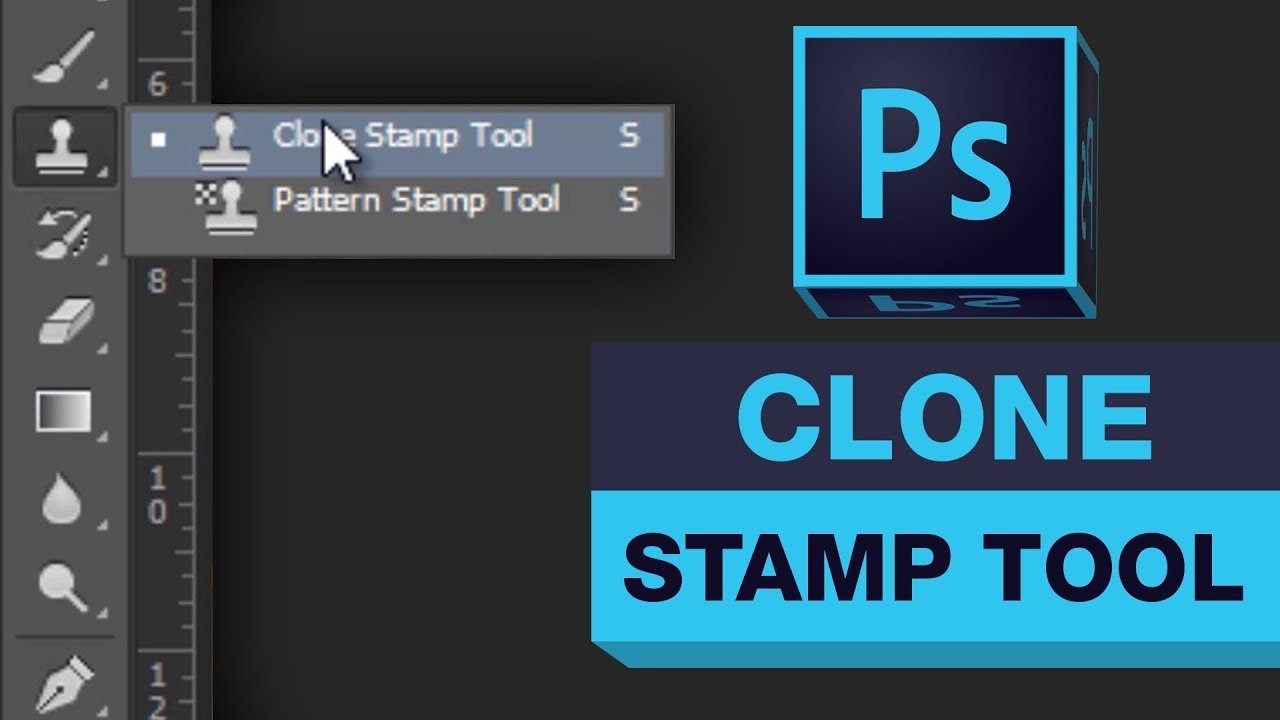Clone Stamp Tool: Senjata Rahasia untuk Retouching dan Restorasi Foto oleh littlefreelenser.com
Bagi para fotografer, desainer grafis, dan siapa pun yang berkecimpung dalam dunia olah digital, memiliki pemahaman mendalam tentang berbagai tools dalam perangkat lunak pengedit gambar adalah kunci untuk menghasilkan karya yang memukau. Salah satu tools yang seringkali dianggap sebagai "senjata rahasia" adalah Clone Stamp Tool. Artikel ini, dipersembahkan oleh littlefreelenser.com, akan mengupas tuntas Clone Stamp Tool, mulai dari fungsi dasar hingga teknik-teknik tingkat lanjut yang dapat Anda gunakan untuk retouching, restorasi, dan bahkan manipulasi foto.
Apa Itu Clone Stamp Tool?
Clone Stamp Tool, atau sering juga disebut Stamp Tool, pada dasarnya adalah alat untuk "mencopy" atau menduplikasi piksel dari satu area gambar ke area lainnya. Ia bekerja dengan cara mengambil sampel dari area yang Anda tentukan (source) dan kemudian "menempelkannya" ke area target yang Anda pilih. Proses ini memungkinkan Anda untuk menghilangkan noda, kerutan, objek yang tidak diinginkan, atau bahkan membuat tekstur dan pola yang kompleks.
Cara Kerja Dasar Clone Stamp Tool
Menggunakan Clone Stamp Tool sebenarnya cukup sederhana, namun membutuhkan ketelitian dan latihan agar hasilnya terlihat natural. Berikut adalah langkah-langkah dasarnya:
- Pilih Clone Stamp Tool: Temukan ikon Clone Stamp Tool pada toolbox di perangkat lunak pengedit gambar Anda (biasanya berbentuk stempel).
- Tentukan Source Point: Arahkan kursor ke area yang ingin Anda jadikan sumber (source) untuk cloning. Tekan tombol Alt (atau Option pada Mac) sambil mengklik area tersebut. Ini akan menetapkan titik awal dari mana piksel akan diambil.
- Tentukan Target Area: Arahkan kursor ke area yang ingin Anda "tempeli" dengan piksel dari source point. Klik dan drag mouse untuk mulai melukis dengan piksel yang dicopy.
- Perhatikan Offset: Saat Anda melukis di area target, perhatikan bahwa area source juga akan bergerak relatif terhadap pergerakan kursor Anda. Ini berarti bahwa piksel yang dicopy akan selalu berasal dari area yang memiliki posisi yang sama relatif terhadap kursor Anda.
Pengaturan Penting pada Clone Stamp Tool
Sebelum mulai menggunakan Clone Stamp Tool, penting untuk memahami berbagai pengaturan yang tersedia. Pengaturan ini akan sangat mempengaruhi hasil akhir dan membantu Anda mencapai hasil yang lebih natural.
- Brush Size: Ukuran brush menentukan seberapa besar area yang akan dipengaruhi oleh Clone Stamp Tool setiap kali Anda mengklik atau melakukan drag. Pilih ukuran brush yang sesuai dengan ukuran area yang ingin Anda retouch atau cloning.
- Hardness: Hardness mengontrol seberapa lembut tepi brush. Brush dengan hardness 0% akan memiliki tepi yang sangat lembut, sementara brush dengan hardness 100% akan memiliki tepi yang tajam. Untuk retouching yang natural, gunakan brush dengan hardness yang rendah.
- Opacity: Opacity menentukan seberapa transparan piksel yang dicopy. Opacity 100% berarti piksel yang dicopy akan sepenuhnya menutupi area target, sementara opacity yang lebih rendah akan membuat piksel yang dicopy lebih transparan, memungkinkan Anda untuk membangun efek secara bertahap.
- Flow: Flow mengontrol seberapa cepat piksel yang dicopy "keluar" dari brush saat Anda melakukan drag. Flow yang tinggi akan menghasilkan efek yang lebih cepat dan intens, sementara flow yang rendah akan menghasilkan efek yang lebih halus dan bertahap.
- Aligned: Opsi "Aligned" menentukan apakah titik source akan tetap relatif terhadap titik target setiap kali Anda melepaskan dan mengklik lagi. Jika "Aligned" diaktifkan, titik source akan terus bergerak relatif terhadap titik target. Jika "Aligned" dinonaktifkan, titik source akan kembali ke posisi awal setiap kali Anda mengklik.
- Sample: Opsi "Sample" menentukan layer mana yang akan dijadikan sumber untuk cloning. Anda dapat memilih untuk mengambil sampel dari "Current Layer," "Current & Below," atau "All Layers."
Aplikasi Clone Stamp Tool dalam Retouching Foto
Clone Stamp Tool adalah alat yang sangat ampuh untuk retouching foto. Berikut adalah beberapa contoh penggunaannya:
- Menghilangkan Noda dan Jerawat: Clone Stamp Tool sangat efektif untuk menghilangkan noda, jerawat, atau bekas luka pada kulit. Ambil sampel dari area kulit yang bersih di sekitar noda, dan kemudian gunakan Clone Stamp Tool untuk "menutupi" noda tersebut.
- Menghaluskan Kulit: Dengan menggunakan brush yang lembut dan opacity yang rendah, Anda dapat menggunakan Clone Stamp Tool untuk menghaluskan kulit dan mengurangi tampilan pori-pori atau kerutan halus.
- Menghilangkan Objek yang Tidak Diinginkan: Jika ada objek yang tidak diinginkan dalam foto Anda (misalnya, kabel listrik, orang yang lewat, atau sampah), Anda dapat menggunakan Clone Stamp Tool untuk menghilangkannya dengan "menutupi" objek tersebut dengan piksel dari area sekitarnya.
- Memperbaiki Makeup: Clone Stamp Tool dapat digunakan untuk memperbaiki makeup yang kurang sempurna, misalnya meratakan warna lipstik atau memperbaiki eyeliner yang tidak rata.
Aplikasi Clone Stamp Tool dalam Restorasi Foto
Selain retouching, Clone Stamp Tool juga sangat berguna untuk restorasi foto lama atau rusak. Berikut adalah beberapa contoh penggunaannya:
- Menghilangkan Goresan dan Debu: Foto lama seringkali memiliki goresan, debu, atau noda. Clone Stamp Tool dapat digunakan untuk menghilangkan cacat-cacat ini dengan "menutupi" mereka dengan piksel dari area sekitarnya.
- Mengisi Bagian yang Hilang: Jika ada bagian foto yang hilang atau robek, Anda dapat menggunakan Clone Stamp Tool untuk "mengisi" bagian yang hilang tersebut dengan piksel dari area yang berdekatan.
- Memperbaiki Warna yang Pudar: Warna pada foto lama seringkali memudar seiring waktu. Clone Stamp Tool dapat digunakan untuk memperbaiki warna yang pudar dengan "mencopy" warna dari area yang masih memiliki warna yang baik dan "menempelkannya" ke area yang warnanya pudar.
Tips dan Trik Menggunakan Clone Stamp Tool
Berikut adalah beberapa tips dan trik yang dapat membantu Anda menggunakan Clone Stamp Tool dengan lebih efektif:
- Gunakan Layer Terpisah: Selalu gunakan layer terpisah untuk melakukan retouching atau restorasi dengan Clone Stamp Tool. Ini akan memungkinkan Anda untuk mengubah atau membatalkan perubahan yang Anda buat tanpa merusak foto asli.
- Perbarui Source Point Secara Teratur: Jangan terpaku pada satu source point saja. Perbarui source point secara teratur agar hasil cloning terlihat lebih natural dan tidak repetitif.
- Gunakan Zoom: Zoom in pada foto untuk melihat detail yang lebih kecil dan memastikan bahwa Anda melakukan cloning dengan presisi.
- Latih Kesabaran: Retouching dan restorasi foto membutuhkan kesabaran dan ketelitian. Jangan terburu-buru, dan luangkan waktu untuk melakukan pekerjaan dengan baik.
- Perhatikan Cahaya dan Bayangan: Saat melakukan cloning, perhatikan arah cahaya dan bayangan. Pastikan bahwa piksel yang Anda copy memiliki pencahayaan yang sesuai dengan area target.
- Gunakan Healing Brush Tool: Healing Brush Tool adalah alternatif dari Clone Stamp Tool yang lebih canggih. Healing Brush Tool secara otomatis menyesuaikan warna dan tekstur piksel yang dicopy agar sesuai dengan area target.
- Pelajari Shortcut Keyboard: Mempelajari shortcut keyboard untuk Clone Stamp Tool akan mempercepat workflow Anda.
Kesimpulan
Clone Stamp Tool adalah alat yang sangat serbaguna dan penting bagi siapa pun yang ingin melakukan retouching, restorasi, atau manipulasi foto. Dengan memahami cara kerja dasar Clone Stamp Tool, pengaturan yang tersedia, dan tips dan trik yang telah dibahas di atas, Anda akan dapat menggunakan alat ini dengan lebih efektif dan menghasilkan karya yang memukau. Ingatlah, latihan adalah kunci untuk menguasai Clone Stamp Tool. Selamat mencoba, dan jangan lupa untuk selalu berkarya dengan kreatif! Kunjungi littlefreelenser.com untuk tips dan trik lainnya seputar dunia desain dan fotografi.
:max_bytes(150000):strip_icc()/001B-photoshop-clone-stamp-tool-tutorial-1697534-64ac6a16ddf8437eabdf1e31e65c3240.jpg)